网络打印共享器设置
- 格式:doc
- 大小:61.50 KB
- 文档页数:1

无线路由器打印共享设置很多无线路由器都具备无线打印功能,简单来说,无线路由器提供一个USB接口连接到打印机,开启无线路由器,无线网络下面的PC机就可以实现无线打印了。
在实际应用中,这个功能设置应用并不简单,下面我们以无线打印的路由器华硕WL-520gU为例,给大家看看要怎么实现无线打印。
具备无线打印功能的WL-520gU注意电源口旁边标红的地方了吧,USB2.0接口,专门为连接打印机而生,从说明书来看这个接口除了打印机外可以外接其它闪存盘、移动硬盘,当网络存储服务器哦!既然要共享打印机,那当然不能缺少一台USB接口的打印机了吧(小提醒:买打印机前最好上官网看看该无线路由器可以支持的打印机型号,不过买惠普、爱普生和佳能三大厂商的打印机应该问题不大)。
【连接打印机到路由器】在连接打印机到路由器前,建议先让打印机直接连接电脑安装好打印机的驱动程序并校对好打印机的基本打印设置,并设置打印机为共享。
作为共享打印机的第一步,当然是将打印机连接到WL-520gU的USB口了(本人用的是惠普打印机HP DeskJet 1120C)。
连接好后就是检查路由器是否已经监测到打印机。
方法就是在IE地址栏输入“192.168.1.1”用Admin用户名进去(出厂默认地址和用户名)到如下WEB页面:点击“状态及历史记录”,如果有显示打印机信息表示打印机与WL-520gU连接正常。
【打印机连接设置】在控制面板的添加打印机选项中,点击添加打印机向导继续下一步,点击“添加打印机”,点“下一步”,选择“连接到此计算机的本地打印机”,在下一步中点击“创建新端口”,咱选择端口类型为“Standard TCP/IP Port”,一直点击“下一步”,直到出现如下界面,在这可输入WL-520gU的IP地址(出厂默认为:192.168.1.1),如图示:然后点击下一步,选择“自定义”,“设置”进入“下一步”,选择“LPR协议”,并在LPR设置里输入队列名称“LPRServer”,点击“确定”看到这个页面这部分就大功告成了。

打印机怎么共享多台电脑在现代办公环境中,打印机的共享使用是非常常见的需求。
共享打印机能够让多台电脑同时连接并使用同一台打印机,极大地方便了团队合作和办公效率。
但是,许多用户可能不清楚如何设置和操作共享打印机。
本文将为您详细介绍打印机如何共享给多台电脑,以帮助您更好地应对这一问题。
共享打印机的设置需要您按照以下步骤进行:1. 网络连接:首先,确保所有要连接到共享打印机的电脑都与同一个网络连接。
2. 安装驱动程序:在打印机可以共享之前,每台电脑都需要安装适当的打印机驱动程序。
这可以通过从打印机制造商的官方网站下载驱动程序来完成。
请确保选择与您手头的打印机型号和操作系统版本相匹配的驱动程序。
3. 共享打印机:在一个电脑上设置共享打印机。
首先,打开“控制面板”,然后找到并点击“设备和打印机”选项。
在打印机列表中,右键单击要共享的打印机,并选择“共享”选项。
在弹出的窗口中,选择“共享此打印机”并为该共享打印机命名。
确认后,点击“应用”和“确定”按钮来完成共享设置。
4. 连接到共享打印机:在其他电脑上,打开“控制面板”并找到“设备和打印机”选项。
点击“添加打印机”按钮,系统会自动搜索网络中的打印机。
找到要连接的打印机后,选择它并点击“下一步”按钮。
系统会自动安装所需的驱动程序,并在安装完成后连接到共享打印机。
通过以上步骤,您可以成功地将打印机共享给多台电脑。
但是,有几点需要注意:1. 网络设置:确保所有要连接到共享打印机的电脑都连接到相同的网络。
如果您使用的是有线网络,可以通过连接到同一个路由器或交换机实现。
如果使用的是无线网络,确保所有电脑都连接到同一个无线路由器。
2. 系统兼容性:确保要共享打印机的电脑和要连接到共享打印机的电脑都与驱动程序的系统要求匹配。
如果有不同的操作系统版本或32位和64位的区别,需要寻找相应的驱动程序。
3. 安全性设置:在设置共享打印机时,您可以选择设置密码来限制访问权限。
这可以保证只有授权的用户才能连接和使用共享打印机。
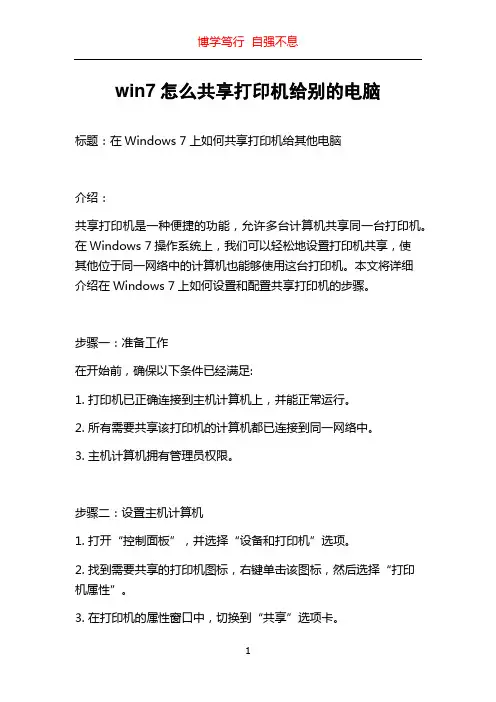
win7怎么共享打印机给别的电脑标题:在Windows 7上如何共享打印机给其他电脑介绍:共享打印机是一种便捷的功能,允许多台计算机共享同一台打印机。
在Windows 7操作系统上,我们可以轻松地设置打印机共享,使其他位于同一网络中的计算机也能够使用这台打印机。
本文将详细介绍在Windows 7上如何设置和配置共享打印机的步骤。
步骤一:准备工作在开始前,确保以下条件已经满足:1. 打印机已正确连接到主机计算机上,并能正常运行。
2. 所有需要共享该打印机的计算机都已连接到同一网络中。
3. 主机计算机拥有管理员权限。
步骤二:设置主机计算机1. 打开“控制面板”,并选择“设备和打印机”选项。
2. 找到需要共享的打印机图标,右键单击该图标,然后选择“打印机属性”。
3. 在打印机的属性窗口中,切换到“共享”选项卡。
4. 勾选“共享此打印机”复选框,并为共享打印机命名。
您可以根据需求自定义共享名称,以便其他计算机能够找到该打印机。
5. 确定设置,关闭窗口。
步骤三:连接其他计算机1. 在需要连接共享打印机的其他计算机上,打开“控制面板”。
2. 选择“设备和打印机”选项。
3. 点击“添加打印机”按钮。
4. Windows将自动搜索网络中可用的共享打印机。
在搜索结果中,找到目标打印机,并双击选中。
5. 稍等片刻,Windows将自动安装打印机驱动程序,并完成共享打印机的连接。
注意事项:1. 在设置共享打印机时,确保防火墙不会阻止共享打印机的访问。
您可以通过检查防火墙设置或暂时关闭防火墙来解决此问题。
2. 如果目标打印机驱动程序没有在其他计算机上安装,将无法成功连接并使用共享打印机。
在这种情况下,请确保已安装正确的驱动程序,并跟随Windows的指示。
总结:通过共享打印机功能,我们可以在Windows 7上轻松地将一台打印机连接到多台计算机,提高工作效率和方便性。
只需按照以上步骤设置,即可轻松实现共享打印机功能。
通过共享打印机,多台计算机可以同时使用这一台打印机,从而节省了许多时间和资源。
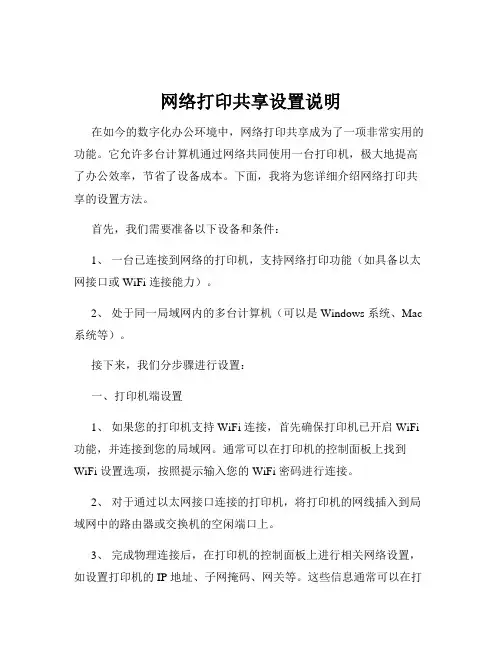
网络打印共享设置说明在如今的数字化办公环境中,网络打印共享成为了一项非常实用的功能。
它允许多台计算机通过网络共同使用一台打印机,极大地提高了办公效率,节省了设备成本。
下面,我将为您详细介绍网络打印共享的设置方法。
首先,我们需要准备以下设备和条件:1、一台已连接到网络的打印机,支持网络打印功能(如具备以太网接口或 WiFi 连接能力)。
2、处于同一局域网内的多台计算机(可以是 Windows 系统、Mac 系统等)。
接下来,我们分步骤进行设置:一、打印机端设置1、如果您的打印机支持 WiFi 连接,首先确保打印机已开启 WiFi 功能,并连接到您的局域网。
通常可以在打印机的控制面板上找到WiFi 设置选项,按照提示输入您的 WiFi 密码进行连接。
2、对于通过以太网接口连接的打印机,将打印机的网线插入到局域网中的路由器或交换机的空闲端口上。
3、完成物理连接后,在打印机的控制面板上进行相关网络设置,如设置打印机的 IP 地址、子网掩码、网关等。
这些信息通常可以在打印机的网络设置菜单中找到,您也可以参考打印机的用户手册来进行操作。
4、确保打印机已开启共享功能。
在打印机的设置菜单中,查找“共享”或“网络共享”选项,并将其启用。
二、计算机端设置(以 Windows 10 系统为例)1、点击 Windows 开始菜单,选择“设置”图标。
2、在设置窗口中,点击“设备”选项。
3、在设备窗口中,选择“打印机和扫描仪”。
4、点击“添加打印机或扫描仪”按钮。
此时系统会自动搜索局域网内已共享的打印机。
5、如果系统找到了您要共享的打印机,直接点击它进行添加。
如果没有找到,您可以点击“我需要的打印机不在列表中”。
6、在弹出的窗口中,选择“按名称选择共享打印机”,然后输入打印机的网络路径(格式通常为:\\打印机的 IP 地址\打印机名称),点击下一步进行添加。
三、计算机端设置(以 Mac OS 系统为例)1、点击苹果菜单,选择“系统偏好设置”。
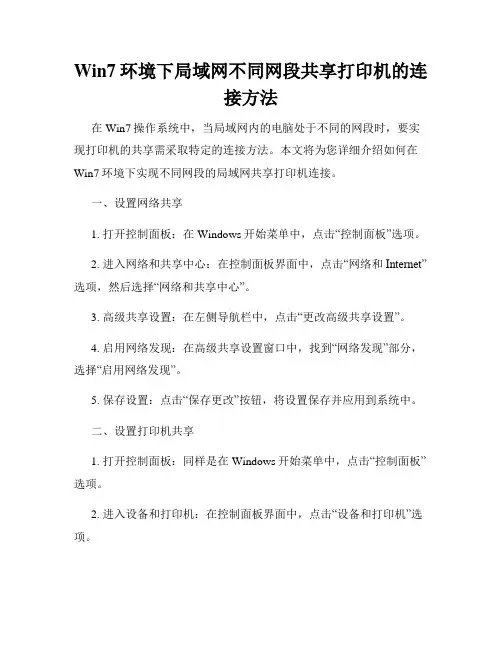
Win7环境下局域网不同网段共享打印机的连接方法在Win7操作系统中,当局域网内的电脑处于不同的网段时,要实现打印机的共享需采取特定的连接方法。
本文将为您详细介绍如何在Win7环境下实现不同网段的局域网共享打印机连接。
一、设置网络共享1. 打开控制面板:在Windows开始菜单中,点击“控制面板”选项。
2. 进入网络和共享中心:在控制面板界面中,点击“网络和Internet”选项,然后选择“网络和共享中心”。
3. 高级共享设置:在左侧导航栏中,点击“更改高级共享设置”。
4. 启用网络发现:在高级共享设置窗口中,找到“网络发现”部分,选择“启用网络发现”。
5. 保存设置:点击“保存更改”按钮,将设置保存并应用到系统中。
二、设置打印机共享1. 打开控制面板:同样是在Windows开始菜单中,点击“控制面板”选项。
2. 进入设备和打印机:在控制面板界面中,点击“设备和打印机”选项。
3. 选择共享打印机:找到需要共享的打印机,右键点击该打印机图标,选择“共享”选项。
4. 设置共享权限:在共享设置窗口中,选择“共享此打印机”选项,并可以根据需要设置共享打印机的名称。
5. 保存设置:点击“应用”按钮,将设置保存并应用到系统中。
三、设置网络连接1. 进入网络和共享中心:按照第一节中的方法,再次进入“网络和共享中心”页面。
2. 更改适配器设置:在左侧导航栏中,点击“更改适配器设置”。
3. 右键点击网络适配器:找到当前使用的网络适配器,右键点击它并选择“属性”。
4. 开启桥接功能:在适配器属性窗口中,选中“Internet协议版本4(TCP/IPV4)”选项,点击“属性”按钮,在弹出的窗口中选择“高级”选项卡。
5. 桥接网络连接:在高级设置窗口中,找到“网络地址转换(NA T)”,将其勾选为启用状态,点击“确定”按钮。
四、添加网络打印机1. 打开控制面板:按照前面的方法,再次进入“控制面板”界面。
2. 进入设备和打印机:点击“设备和打印机”选项。
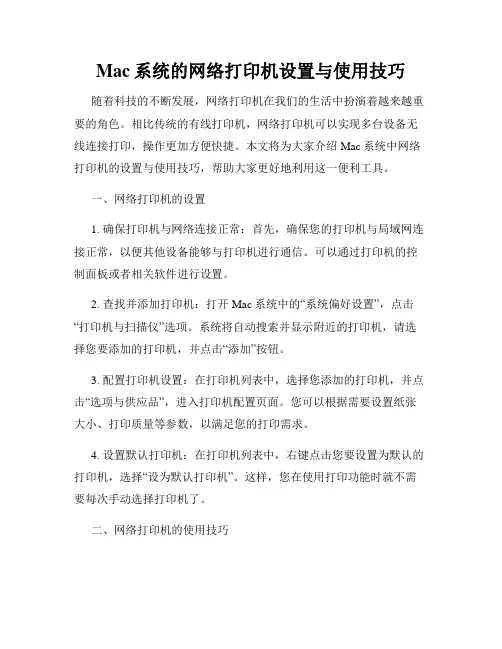
Mac系统的网络打印机设置与使用技巧随着科技的不断发展,网络打印机在我们的生活中扮演着越来越重要的角色。
相比传统的有线打印机,网络打印机可以实现多台设备无线连接打印,操作更加方便快捷。
本文将为大家介绍Mac系统中网络打印机的设置与使用技巧,帮助大家更好地利用这一便利工具。
一、网络打印机的设置1. 确保打印机与网络连接正常:首先,确保您的打印机与局域网连接正常,以便其他设备能够与打印机进行通信。
可以通过打印机的控制面板或者相关软件进行设置。
2. 查找并添加打印机:打开Mac系统中的“系统偏好设置”,点击“打印机与扫描仪”选项。
系统将自动搜索并显示附近的打印机,请选择您要添加的打印机,并点击“添加”按钮。
3. 配置打印机设置:在打印机列表中,选择您添加的打印机,并点击“选项与供应品”,进入打印机配置页面。
您可以根据需要设置纸张大小、打印质量等参数,以满足您的打印需求。
4. 设置默认打印机:在打印机列表中,右键点击您要设置为默认的打印机,选择“设为默认打印机”。
这样,您在使用打印功能时就不需要每次手动选择打印机了。
二、网络打印机的使用技巧1. 打印共享文档:如果您的Mac设备与其他设备共享文档,可以直接通过网络打印机进行打印。
打开共享文档,选择“文件”-“打印”,选择您的网络打印机,并点击“打印”按钮,即可完成打印。
2. 打印网页内容:在Safari浏览器中,您可以直接打印当前网页的内容。
点击浏览器菜单栏上的“文件”-“打印”,选择您的网络打印机并设置打印参数,然后点击“打印”按钮即可。
3. 使用AirPrint功能:若您的打印机支持AirPrint功能,您可以直接从iPhone或iPad上进行打印。
在需要打印的文档或照片中,点击共享按钮(通常为一个方框带箭头的图标),选择“打印”,选择您的网络打印机并设置参数,最后点击“打印”即可完成打印。
4. 设置打印机队列:如果您有多个打印任务,可以通过设置打印机队列来管理打印顺序。
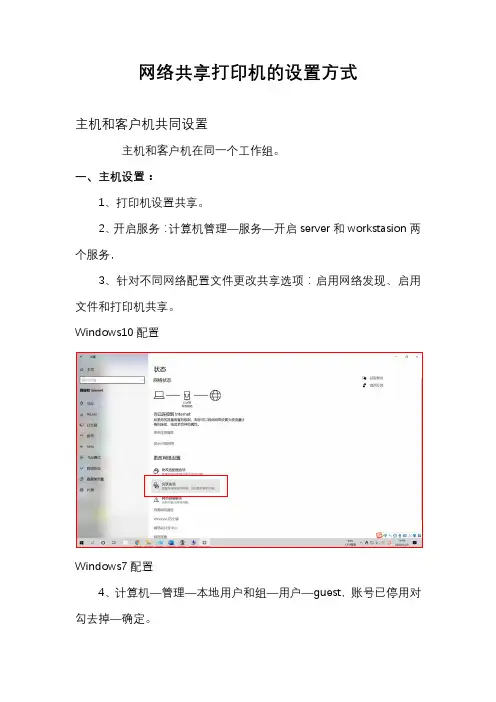
网络共享打印机的设置方式
主机和客户机共同设置
主机和客户机在同一个工作组。
一、主机设置:
1、打印机设置共享。
2、开启服务:计算机管理—服务—开启server和workstasion两个服务,
3、针对不同网络配置文件更改共享选项:启用网络发现、启用文件和打印机共享。
Windows10配置
Windows7配置
4、计算机—管理—本地用户和组—用户—guest,账号已停用对勾去掉—确定。
5、控制面板—系统和安全—管理工具—本地安全策略—本地策略—用户权利指派—从网络访问此计算机—添加everyone和guest —拒绝从网络访问这台计算机—删除guest。
6、控制面板—系统和安全—管理工具—本地安全策略—本地策略—安全选项—网络访问—本地用户的共享和安全的访问模式—经典。
7、C:\Windows\System32\spool—点击driver文件夹—高级共享—权限—everyone—完全控制勾选。
8、客户机访问共享打印机:win+R—打开运行—输入:\\主机名称。
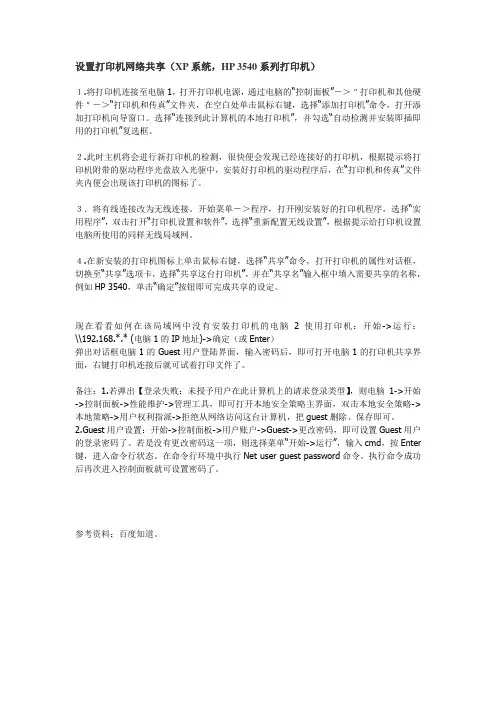
设置打印机网络共享(XP系统,HP 3540系列打印机)1.将打印机连接至电脑1,打开打印机电源,通过电脑的“控制面板”->"打印机和其他硬件"->“打印机和传真”文件夹,在空白处单击鼠标右键,选择“添加打印机”命令,打开添加打印机向导窗口。
选择“连接到此计算机的本地打印机”,并勾选“自动检测并安装即插即用的打印机”复选框。
2.此时主机将会进行新打印机的检测,很快便会发现已经连接好的打印机,根据提示将打印机附带的驱动程序光盘放入光驱中,安装好打印机的驱动程序后,在“打印机和传真”文件夹内便会出现该打印机的图标了。
3.将有线连接改为无线连接。
开始菜单->程序,打开刚安装好的打印机程序,选择“实用程序”,双击打开“打印机设置和软件”,选择“重新配置无线设置”,根据提示给打印机设置电脑所使用的同样无线局域网。
4.在新安装的打印机图标上单击鼠标右键,选择“共享”命令,打开打印机的属性对话框,切换至“共享”选项卡,选择“共享这台打印机”,并在“共享名”输入框中填入需要共享的名称,例如HP 3540,单击“确定”按钮即可完成共享的设定。
现在看看如何在该局域网中没有安装打印机的电脑2使用打印机:开始->运行:\\192.168.*.* (电脑1的IP地址)->确定(或Enter)弹出对话框电脑1的Guest用户登陆界面,输入密码后,即可打开电脑1的打印机共享界面,右键打印机连接后就可试着打印文件了。
备注:1.若弹出【登录失败:未授予用户在此计算机上的请求登录类型】,则电脑1->开始->控制面板->性能维护->管理工具,即可打开本地安全策略主界面,双击本地安全策略->本地策略->用户权利指派->拒绝从网络访问这台计算机,把guest删除、保存即可。
2.Guest用户设置:开始->控制面板->用户账户->Guest->更改密码,即可设置Guest用户的登录密码了。
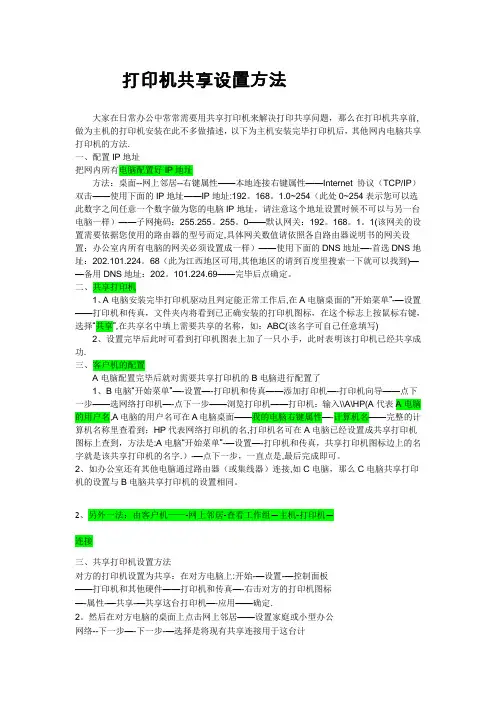
打印机共享设置方法大家在日常办公中常常需要用共享打印机来解决打印共享问题,那么在打印机共享前,做为主机的打印机安装在此不多做描述,以下为主机安装完毕打印机后,其他网内电脑共享打印机的方法.一、配置IP地址把网内所有电脑配置好IP地址方法:桌面--网上邻居--右键属性——本地连接右键属性——Internet 协议(TCP/IP)双击——使用下面的IP地址——IP地址:192。
168。
1.0~254(此处0~254表示您可以选此数字之间任意一个数字做为您的电脑IP地址,请注意这个地址设置时候不可以与另一台电脑一样)——子网掩码:255.255。
255。
0——默认网关:192。
168。
1。
1(该网关的设置需要依据您使用的路由器的型号而定,具体网关数值请依照各自路由器说明书的网关设置;办公室内所有电脑的网关必须设置成一样)——使用下面的DNS地址—-首选DNS地址:202.101.224。
68(此为江西地区可用,其他地区的请到百度里搜索一下就可以找到)——备用DNS地址:202。
101.224.69——完毕后点确定。
二、共享打印机1、A电脑安装完毕打印机驱动且判定能正常工作后,在A电脑桌面的“开始菜单”-—设置——打印机和传真,文件夹内将看到已正确安装的打印机图标,在这个标志上按鼠标右键,选择“共享”,在共享名中填上需要共享的名称,如:ABC(该名字可自己任意填写)2、设置完毕后此时可看到打印机图表上加了一只小手,此时表明该打印机已经共享成功.三、客户机的配置A电脑配置完毕后就对需要共享打印机的B电脑进行配置了1、B电脑“开始菜单”—-设置—-打印机和传真——添加打印机—-打印机向导——点下一步——选网络打印机—-点下一步——浏览打印机——打印机:输入\\A\HP(A代表A电脑的用户名,A电脑的用户名可在A电脑桌面——我的电脑右键属性—-计算机名——完整的计算机名称里查看到;HP代表网络打印机的名,打印机名可在A电脑已经设置成共享打印机图标上查到,方法是:A电脑“开始菜单”-—设置—-打印机和传真,共享打印机图标边上的名字就是该共享打印机的名字.)-—点下一步,一直点是,最后完成即可。
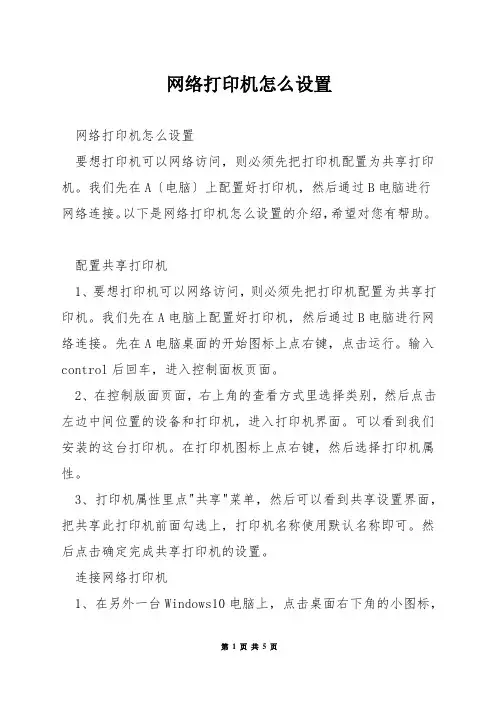
网络打印机怎么设置网络打印机怎么设置要想打印机可以网络访问,则必须先把打印机配置为共享打印机。
我们先在A〔电脑〕上配置好打印机,然后通过B电脑进行网络连接。
以下是网络打印机怎么设置的介绍,希望对您有帮助。
配置共享打印机1、要想打印机可以网络访问,则必须先把打印机配置为共享打印机。
我们先在A电脑上配置好打印机,然后通过B电脑进行网络连接。
先在A电脑桌面的开始图标上点右键,点击运行。
输入control后回车,进入控制面板页面。
2、在控制版面页面,右上角的查看方式里选择类别,然后点击左边中间位置的设备和打印机,进入打印机界面。
可以看到我们安装的这台打印机。
在打印机图标上点右键,然后选择打印机属性。
3、打印机属性里点"共享"菜单,然后可以看到共享设置界面,把共享此打印机前面勾选上,打印机名称使用默认名称即可。
然后点击确定完成共享打印机的设置。
连接网络打印机1、在另外一台Windows10电脑上,点击桌面右下角的小图标,弹出设置菜单,点击所有设置图标,进入设置界面2、在设置界〔面点〕击设备图标,进入设备设置,然后点击左边的打印机和扫描仪选项。
可以看到,右边有一个+号,后面是添加打印机和扫描仪。
3、点击那个+号,系统开始扫描电脑上连接的打印机,因为此时打印机是在另外一台电脑上,所以会找不到打印机,同时也会出现一行字:我必须要的打印机不在列表中,点击这行字,进入手动添加打印机界面。
4、在手动添加打印机界面点中按名称选择打印机,然后输入打印机的地址信息。
打印机的地址信息一般都是\ip打印机名称,但是因为打印机名称太长不好记。
记住刚刚安装打印机的那台电脑的ip地址,输入进入,系统就会自动找到那台机器上的打印机,并显示出出来,然后点击打印机名称,再点下一步,系统就会开始查找打印机驱动。
5、驱动查找安装完毕后,就会弹出成功添加打印机界面,点击下一步,可以看到一个测试按钮,可以点击那个'打印测试页"的按钮,看看打印机是否能够正常工作。
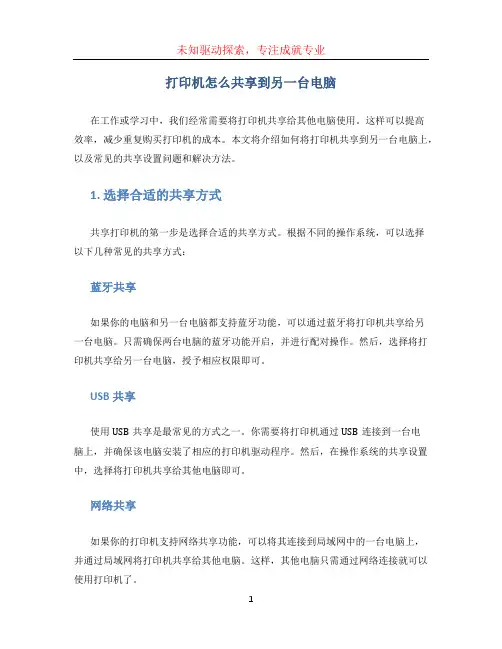
打印机怎么共享到另一台电脑在工作或学习中,我们经常需要将打印机共享给其他电脑使用。
这样可以提高效率,减少重复购买打印机的成本。
本文将介绍如何将打印机共享到另一台电脑上,以及常见的共享设置问题和解决方法。
1. 选择合适的共享方式共享打印机的第一步是选择合适的共享方式。
根据不同的操作系统,可以选择以下几种常见的共享方式:蓝牙共享如果你的电脑和另一台电脑都支持蓝牙功能,可以通过蓝牙将打印机共享给另一台电脑。
只需确保两台电脑的蓝牙功能开启,并进行配对操作。
然后,选择将打印机共享给另一台电脑,授予相应权限即可。
USB共享使用USB共享是最常见的方式之一。
你需要将打印机通过USB连接到一台电脑上,并确保该电脑安装了相应的打印机驱动程序。
然后,在操作系统的共享设置中,选择将打印机共享给其他电脑即可。
网络共享如果你的打印机支持网络共享功能,可以将其连接到局域网中的一台电脑上,并通过局域网将打印机共享给其他电脑。
这样,其他电脑只需通过网络连接就可以使用打印机了。
无线共享在某些情况下,你可以选择使用无线共享的方式。
这需要你的打印机支持无线连接,并通过无线路由器连接到局域网中。
然后,在另一台电脑上添加打印机时选择网络打印机,并搜索局域网中的共享打印机即可。
请根据你的具体情况和需求,选择合适的共享方式。
2. 设置共享打印机完成选择合适的共享方式后,接下来是设置共享打印机。
下面将针对不同的共享方式,分别介绍如何设置。
蓝牙共享设置1.打开电脑的蓝牙设置,并确保蓝牙功能已开启。
2.在蓝牙设置中,搜索附近的设备,找到另一台要共享打印机的电脑。
3.进行蓝牙配对操作,确保两台电脑之间建立信任关系。
4.在共享设置中,选择将打印机共享给该电脑,并设置权限和访问控制。
USB共享设置1.将打印机通过USB连接到一台电脑上,并确认该电脑已安装了正确的打印机驱动程序。
2.在共享设置中,选择将打印机共享给其他电脑。
3.设置权限和访问控制,确保其他电脑可以使用打印机。
路由器打印服务器设置技巧现在,越来越多的人开始使用无线网络进行办公和生活中的工作,而路由器则是无线网络的重要组成部分。
除了提供网络连接功能外,路由器还可以用来设置打印服务器,将打印机连接到网络并共享给多台电脑使用。
在这篇文章中,我们提供一些路由器打印服务器设置技巧,以帮助你更好地利用网络资源,提高工作和生活的效率。
1. 确认打印机适合网络连接在将打印机连接到路由器之前,需要确认打印机是否支持网络连接功能。
某些低端的打印机可能不支持与路由器连接,这时需要考虑更换设备。
如果打印机支持网络连接,就可以直接将打印机连接到路由器,然后开始设置打印服务器。
2. 连接打印机和路由器连接打印机和路由器是设置打印服务器的第一步。
通常可以通过无线或有线方式将打印机连接到路由器。
如果你使用的是有线连接,则需要将打印机直接插入路由器的一个端口。
如果你选择使用无线方式,则需要在打印机设置中选择网络连接选项,并输入路由器的用户名和密码进行连接。
当打印机成功连接到路由器之后,可以通过打印测试页面来确认打印机是否已经连接成功。
3. 安装打印机驱动程序在设置打印服务器之前,需要确保你已经安装了正确的打印机驱动程序。
在连接打印机和路由器之后,可以从打印机制造商的网站或者安装光盘中下载并安装适合你操作系统的驱动程序。
安装驱动程序可以保证打印机能够正常与电脑进行通信,并确保打印质量。
4. 打印机共享设置打印机共享设置是设置打印服务器的关键步骤。
在这步操作中,需要确定要共享打印机设备的电脑。
在大多数情况下,只需要共享一个电脑以实现网络打印功能即可。
这个电脑需要运行着需要打印的文件,并且该电脑需要安装相应的打印机驱动程序,这样其他电脑才能够通过无线网络连接到该电脑并进行打印。
5. 网络打印配置安装打印机驱动程序和完成打印机共享设置后,下一步是配置网络打印服务。
首先,需要在电脑上打开打印机偏好设置并选择设备选项卡,然后选择添加新打印机的选项。
无线局域网怎么样共享打印机有了好东西就要分享,刚买的个打印机如何通过局域网共享给朋友们呢?下面由小编给你做出详细的无线局域网共享打印机方法介绍!希望对你有帮助!无线局域网共享打印机方法一:先共享你要共享的打印机,开始-设置-控制面板-打印机和传真,找到你想要共享的打印机,点右键共享,然后再没有安装打印机的电脑上,开始-设置-控制面板-打印机和传真,打开打印机和传真页面,左上角点添加打印机,下一步,选择网络打印机...,浏览打印机,在里面找到你共享的打印机,点下一步,然后确定就可以了,你可以选为默认的打印机,也可以在打印的时候选择一下打印机无线局域网共享打印机方法二:网络链接有两种方法需要设备:1个无线路由器3台或更多的电脑无线局域网共享打印机一如果你的打印机支持无线网络的话那就比较容易了,把打印机链接到路由器只要把每一台都装上驱动,注意安装时一定得选择无线链接这样就可以了。
非常简单的无线局域网共享打印机二这一种方法是打印机不支持无线网络,只支持有线网络其实都差不多的。
1、开始→控制面板→打印机和传真→找到你要共享的打印机→右击共享(这样就把这台打印机做成共享原件)2、另一台电脑设置:首先确定这台电脑与被共享的电脑的工作组一样查看工作组:我的电脑右击→属性→计算机名→工作组更改工作组:我的电脑右击→属性→计算机名→更改→计算机名不用改,只改工作组(和主机一样)3、开始→控制面板→打印机和传真→添加打印机→下一步→选择网络打印机或链接到其他计算机上的打印机→下一步→不用管下一步→找到主机的工作组双击打开下拉菜单,找到你要共享那台打印机→下一步一直下一步→完成无线局域网共享打印机方法三:这是一个有线、无线混合方案,具体结构可以参看图1。
博学笃行自强不息
同一网络的两台电脑怎么共享打印机
随着科技的不断发展,人们对于电子设备的需求也越来越高。
在工
作和学习中,打印机是一个常用的办公设备。
然而,如果有多台电
脑需要共享一个打印机,如何配置和设置就变得很重要。
本文将详
细介绍在同一网络环境下,两台电脑如何共享打印机。
1. 确保打印机和电脑的连接
首先,需要确保打印机和两台电脑都能正常连接到同一个局域网络。
对于有线打印机,通过将其连接到一个网络交换机或路由器的可用
端口上即可。
而对于无线打印机,先按照制造商的说明将其连接到
无线网络,确保打印机和电脑都能成功连接到同一个无线网络。
2. 安装打印机驱动程序
安装打印机驱动程序是使用打印机的先决条件。
通常,当您购买一
个新的打印机时,它会附带一个光盘,其中包含驱动程序和安装向导。
将光盘插入电脑中,按照屏幕上的指示进行安装。
如果您没有
光盘,可以在制造商的官方网站上下载最新的驱动程序。
3. 在一台电脑上设置打印机共享
接下来,我们需要在一台电脑上设置共享打印机。
首先,确保电脑
处于联网状态,并且已经连接到打印机。
然后,按下Win+R组合
键打开运行框,输入\
1。
如何设置电脑网络共享实现文件传输近年来,随着互联网的快速发展,在家庭或办公室环境中,我们经常需要进行电脑网络共享以实现文件传输。
电脑网络共享让我们可以方便地分享和传输文件,提高工作效率和生活便利性。
本文将介绍如何设置电脑网络共享,以实现文件的快速传输。
一、确保网络连接正常在设置电脑网络共享之前,首先需要确保网络连接正常。
这包括检查网络线是否连接好、无线网络是否可用以及路由器是否正常工作等。
只有确保网络连接稳定,才能顺利进行电脑网络共享。
二、启用文件和打印机共享在开始共享之前,我们需要确认已启用文件和打印机共享功能。
具体操作如下:1. 点击“开始”菜单,在搜索栏中输入“控制面板”,并打开控制面板。
2. 在控制面板中,选择“网络和共享中心”。
3. 在网络和共享中心中,点击“更改高级共享设置”。
4. 在高级共享设置中,找到“文件和打印机共享”,选择“启用文件和打印机共享”。
5. 确定保存设置,完成文件和打印机共享的启用。
三、设置共享文件夹设置共享文件夹是实现电脑网络共享的重要步骤。
我们可以将需要共享的文件夹设置为共享文件夹,其他电脑就能够访问并传输其中的文件。
具体操作如下:1. 找到需要共享的文件夹,右键点击,选择“属性”。
2. 在属性窗口中,选择“共享”选项卡。
3. 点击“高级共享”。
4. 勾选“共享此文件夹”选项,并点击“权限”设置共享权限。
5. 在权限设置中,可以添加或删除共享文件夹的用户,并设置读取或修改权限。
6. 确定保存设置,完成共享文件夹的设置。
四、访问共享文件夹在设置共享文件夹之后,其他电脑就可以访问共享文件夹并进行文件传输。
具体操作如下:1. 在其他电脑上,打开资源管理器。
2. 在资源管理器的地址栏中输入共享文件夹的路径,如“\\计算机名\共享文件夹名”。
3. 输入网络共享文件夹的用户名和密码(如果设置了访问权限)。
4. 成功连接后,就可以看到共享文件夹中的文件,进行文件的复制、粘贴等操作。
最近公司收银系统电脑经常出现网络故障,而另外一台备份使用的电脑因为没有打印机,基本成为只可以查询资料,不可以打单收银.遇到这中问题确实让笔者比较心烦,好在以前知道可以使用打印机共享这回事,自己尝试了下,终于成功了,这里分享下局域网内打印机共享的设置以及操作指南,希望对大家有帮助.要实现两台打印机或者是多台打印机共享,首先要了解,如何设置并共享局域网内有打印机电脑的打印机,之后需要解决的是局域网内其它电脑如何找到刚才那台电脑共享出去的打印机,并且连接使用.如果能够理解上面这些,相信实现共享就变的简单多了,下面来看看笔者时间局域网内打印机共享的设置详细步骤.共享打印前请确认,共享者的电脑和使用者的电脑是在同一个局域网内,同时该局域网是畅通的,并且操作系统最好是相同的。
接下来看以下操作.相关阅读: windows7打印机共享怎么设置打印机共享设置指南一:在带有打印机的电脑上,将打印机共享出去1、首先,确认与共享打印机相连的处于开机状态,而且已经安装过打印机驱动程序,并且可实现正常打印,对于驱动安装在这里就不讲述了。
(本次实际操作的的两台电脑使用的均为Windows XP专业版操作系统)2、共享打印机实际操作。
我们以佳能PIXMA MP145多功能一体机(隶属于Canon MP 140系列中的一款)为例说明,这是一款不具备网络功能的一体机,但是,通过连接一台电脑后,然后做相应的设置后能实现共享打印。
①在带有打印机的电脑上进行以下操作:进入开始----直接找到打印机和传真,直接进入即可,如下图:打印机和传真如果在开始菜单中没有找到打印机和传真入口,可以进入开始--设置---控制面板中找到.②,进入到打印机与传真中心如下图所示:打印机与传真中心对打印机设置共享之后在打印机上由键单击-- 选择共享如上图.之后进入如下打印机共享操作界面.设置共享打印机机名称如上图所示,点击“共享这台打印机”,并起一个共享名“lichaoMP140”,然后点击“确定”按键,之后我们将回到打印机与传真中心,如下图:打印机共享设置完成从上图中我们可以看到打印机图标上多了一个手拖标,这时候说明我们的打印机共享设置已经成功了.到了这里基本上关于打印机共享使用已经设置到了一半,接下来我们要做的是如何在局域网内别的电脑能够找到打印机,并使用.二:局域网内其它电脑如何找到共享打印机并使用其它局域网内电脑如何查看刚开始设置共享出去的打印机呢?最原始的方法我们都知道,进入网上邻居--查看整个网络工作组,去慢慢寻找共享的打印机.这里我们不推荐上面这种寻找打印机的方法,这里教大家如何快速找到共巷出去的打印机.方法如下:①先回到,带有打印机的电脑,我们需要的东西是带有打印机电脑的IP地址,获取IP方法如下:如何获取和打印设备相连的那台电脑IP地址?笔者以自己的电脑为例给大家演示获取电脑IP地址过程.在带有打印机的电脑中, 开始--运行,在运行中输入“cmd回车”,敲击回车按键,然后在弹出界面内输入“ipconfig”,然后敲击回车按键,第一行就是这台电脑的IP地址。
网络打印服务共享器的设置方法有很多,繁简不一。
下面笔者通地实例带你一起认清自认最简单的方法:
网络打印服务器水星MPS110U,连接设备三星4521F。
首先保持网络连通→按要求接好设备和打印机。
并把网络打印服务器IP改为同一个网段,我这里改成192.168.1.199。
在网络需要连接打印机的电脑上添加打印机→本地打印机使用LPT1口→驱动从磁盘安装定位到4521F的驱动目录→接着运行打印服务器自带光盘,向导会自动搜索到网络中的4521F,不要修改配置(设定密码),输入打印机IP,网关可不输,在选择打印机时选择我们刚刚添加的打印机名称。
最后查看打印机的端口是不是打印服务器的地址。
如不是按以下方式修改。
是不是很简单啊,不懂的同学自己试试吧!!
实测TP-Link的器牌设备相同。
网络打印服务器的配置有多种方式。
看好说明文件就可以配置了。